苹果电脑怎么添加打印机 mac如何连接打印机
更新时间:2023-03-25 08:49:22作者:huige
打印机是人们日常工作中经常用到的,很多朋友应该都很熟悉windows电脑上打印机的添加。那么苹果电脑如何添加打印机呢?想必大家都不太了解。下面小编就给大家详细介绍一下mac系统连接打印机的方法。过来看一看。
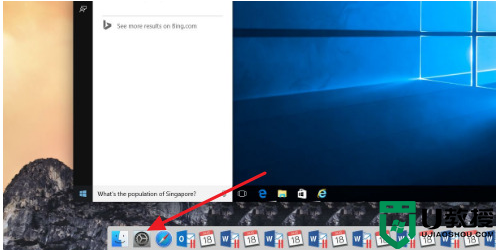
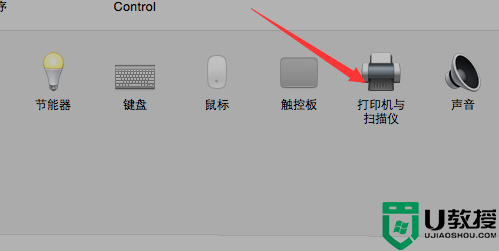
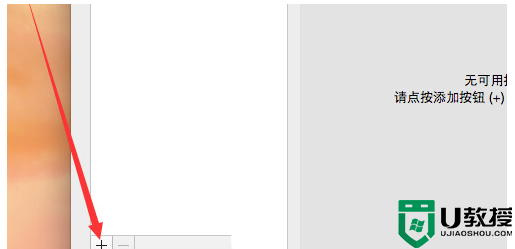
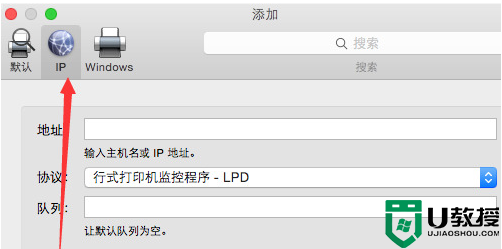
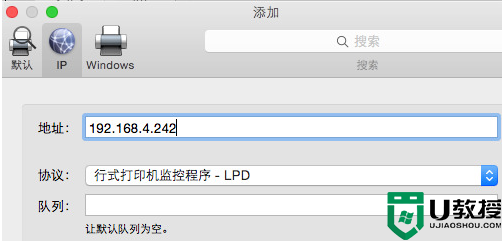

苹果如何添加打印机?
具体步骤如下:
1.首先,在苹果桌面,找到并点击打开系统偏好设置;
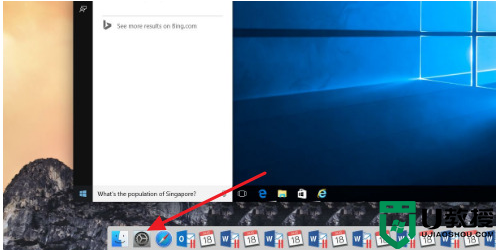
2.找到并单击打印机和扫描仪;
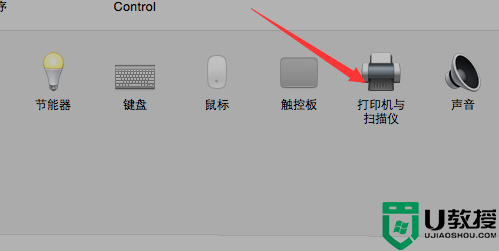
3.如果目前没有可用的打印机,请单击添加按钮(+)来设置打印机;
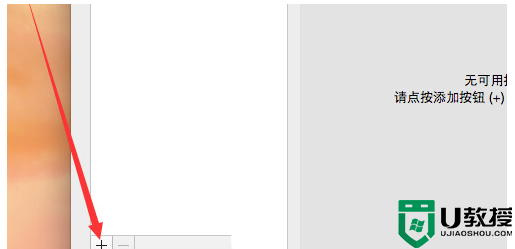
4.添加窗口,选择按IP地址添加打印机;
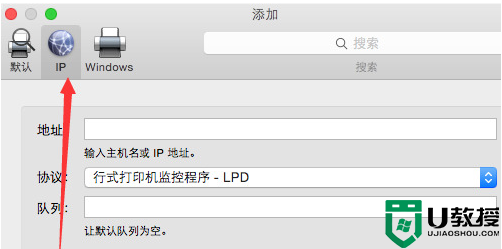
5.地址栏,输入打印机的IP地址;
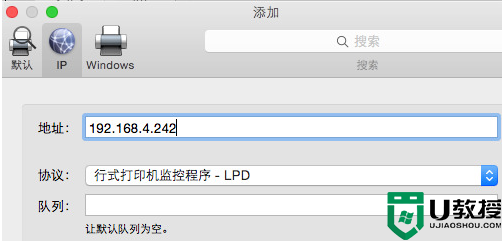
6.这样,系统会自动搜索并安装打印机。最后,将这台打印机设置为默认打印机后,它会默认打印文件。

以上是边肖带来的苹果电脑如何添加打印机,希望能解决大家的问题。
- 上一篇: 钉钉摄像头权限在哪设置 钉钉摄像头权限设置教程
- 下一篇: 苹果电脑关机键在哪里 苹果电脑如何关机
苹果电脑怎么添加打印机 mac如何连接打印机相关教程
- 苹果电脑怎么添加打印机 mac如何连接打印机
- 苹果电脑如何连接打印机 苹果mac连接打印机的方法
- 苹果电脑如何连打印机 苹果电脑连接网络打印机的教程
- 如何连接打印机和电脑 电脑怎么添加打印机设备
- 苹果电脑如何添加打印机 苹果电脑添加打印机的详细步骤
- 新电脑如何连接打印机 怎么在电脑上添加打印机设备
- Win11如何添加打印机到电脑?Win11连接打印机的方法
- 电脑怎样手动添加打印机 打印机连接电脑怎么操作
- 新电脑怎么连接打印机 新主机怎么添加打印机
- 苹果电脑连接共享打印机设置方法 苹果电脑连接共享打印机怎么设置
- 5.6.3737 官方版
- 5.6.3737 官方版
- Win7安装声卡驱动还是没有声音怎么办 Win7声卡驱动怎么卸载重装
- Win7如何取消非活动时以透明状态显示语言栏 Win7取消透明状态方法
- Windows11怎么下载安装PowerToys Windows11安装PowerToys方法教程
- 如何用腾讯电脑管家进行指定位置杀毒图解

